苹果手机作为目前市场上最受欢迎的智能手机之一,其操作系统的多语言支持给用户带来了便利,不同的语言环境下使用苹果手机,用户可以根据个人需求进行系统语言的切换。无论是在设置初次启动时还是在使用过程中,通过简单的步骤,用户都能轻松地跳过语言显示或切换系统语言,使手机的界面与操作更加符合个人习惯与需求。本文将介绍苹果手机如何跳过语言显示和切换系统语言的方法,并提供详细的操作步骤,帮助读者更好地利用苹果手机的多语言特性。
iphone苹果手机如何切换系统语言
步骤如下:
1.首先打开手机系统界面,在手机桌面找到设置的图标,然后点击进入,如图所示:
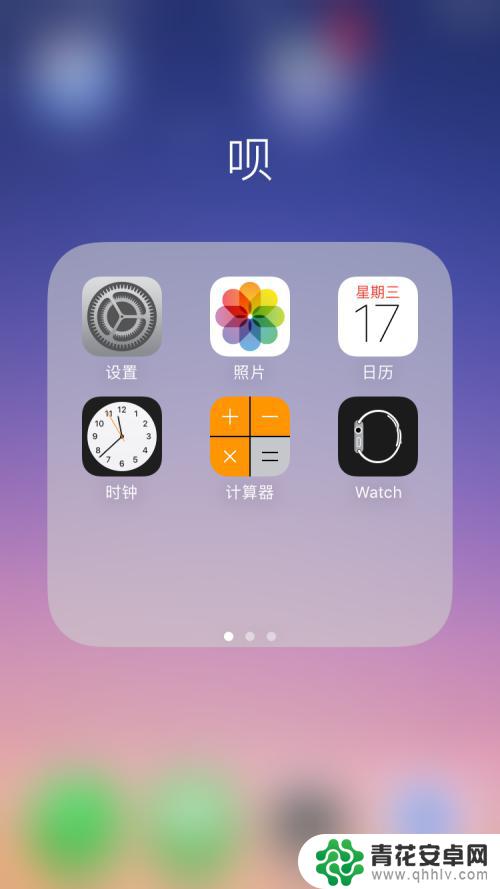
2.在设置的界面找到通用选项,然后点击进入,如图:
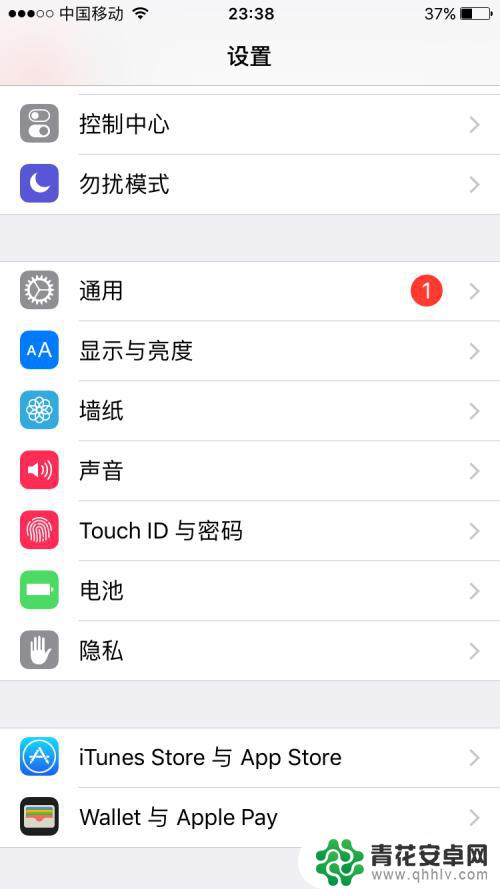
3.在通用的选项界面,选择语言和地区选项,点击进入,如图所示:
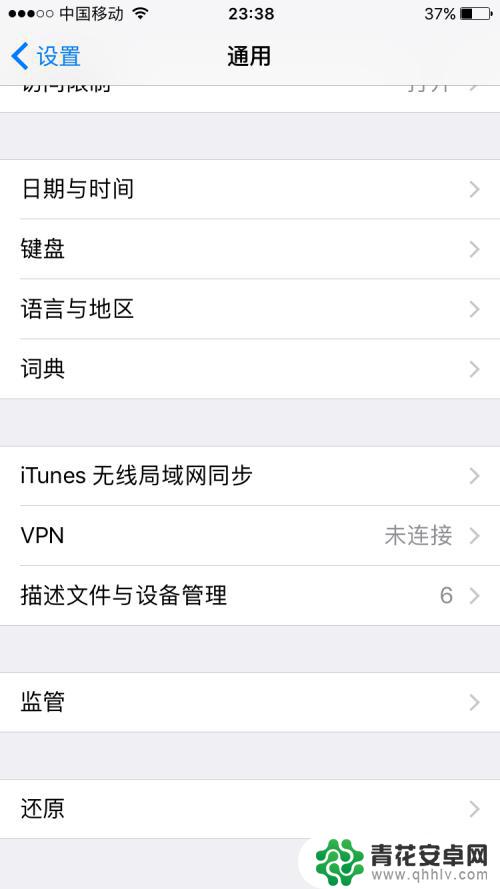
4.进入到语言和地区的设置界面,第一项就是iphone语言。后边显示的是简体中文,点击进入,如图:
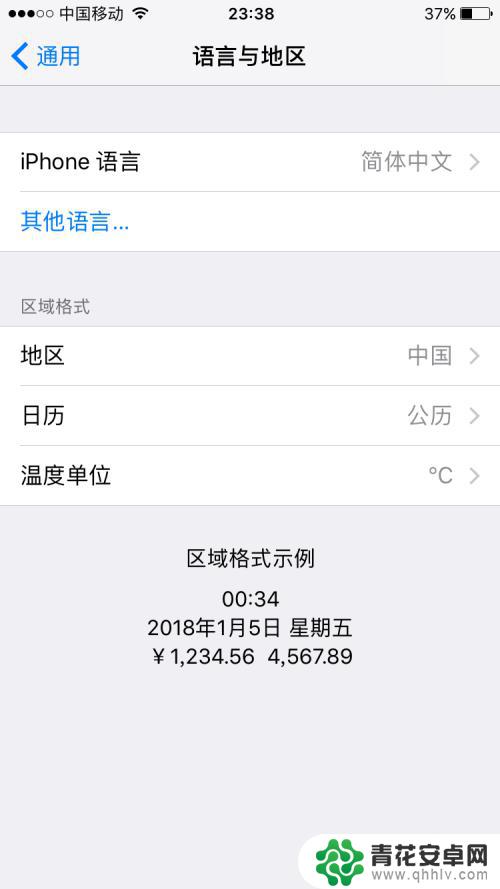
5.接着进入语言的设置界面,这里有很多种语言,不过很多都是看不懂的,这里直接选择english选项。
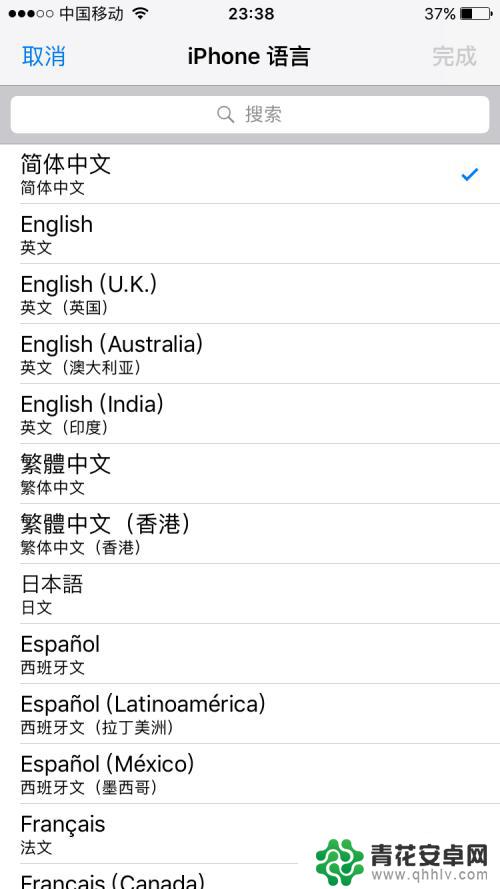
6.选择好后在其后边就会有一个对勾,然后点击右上角的完成。接着在下方弹出一个提示窗口,直接点击更改为英文选项。
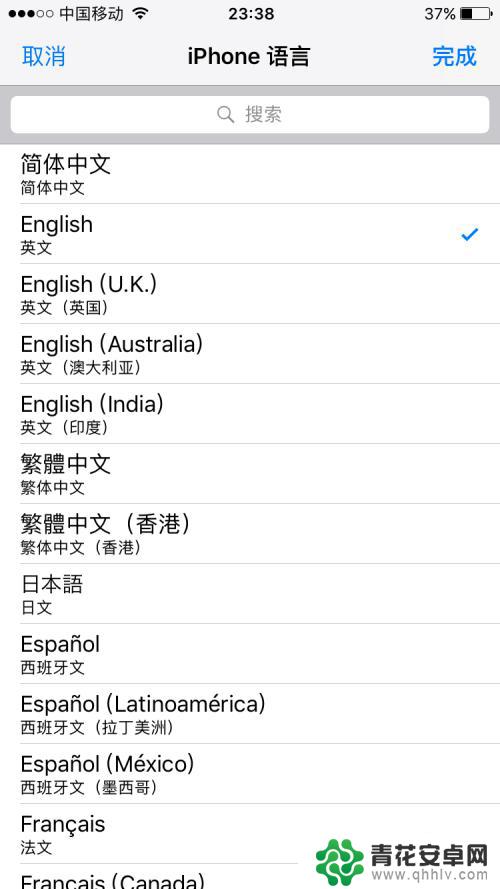
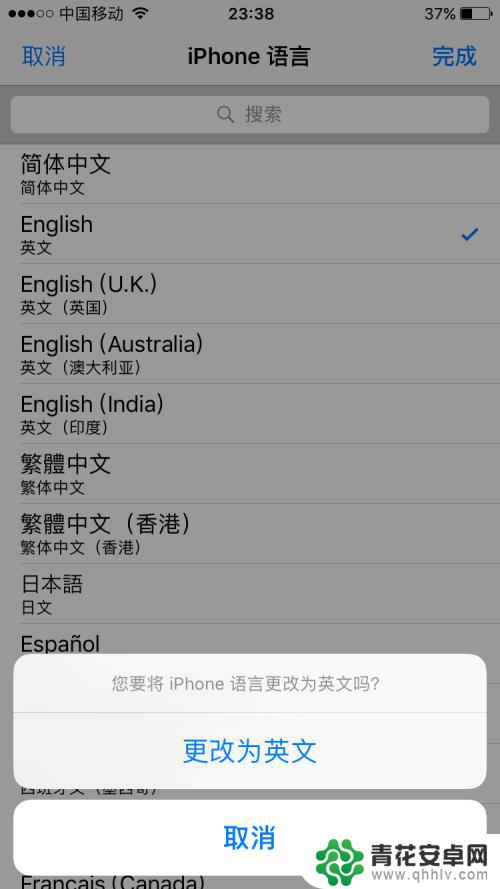
7.接下来等待手机重启,重启之后就可以看到手机选项的界面都变成英文的了。如果想变回中文,按照之前的步骤选择简体中文即可。
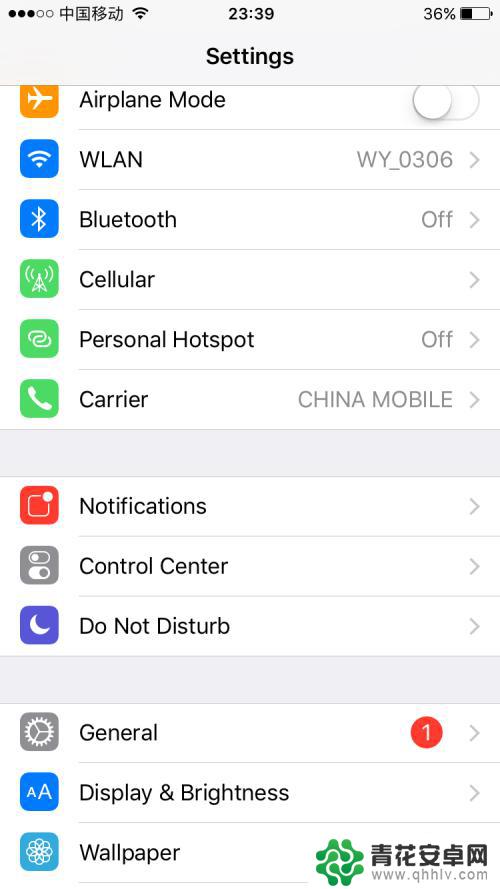
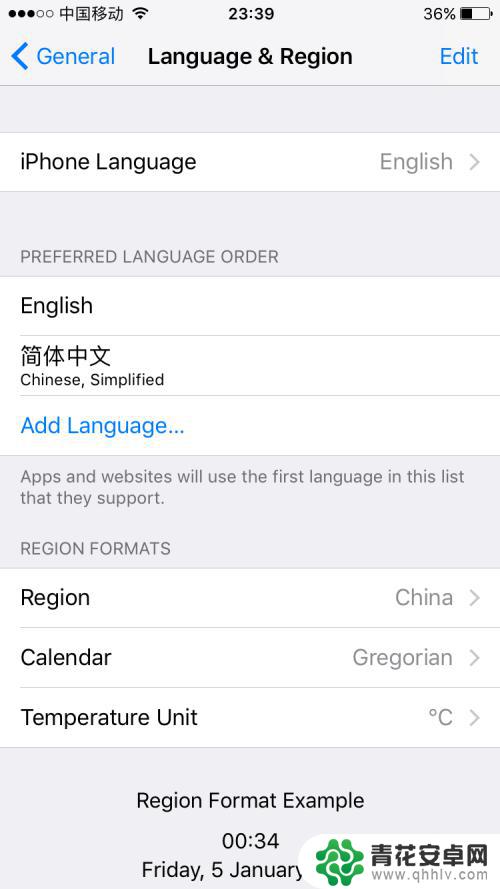
以上就是苹果手机如何跳过语言显示的全部内容,如果还有不清楚的用户,可以参考以上小编的步骤进行操作,希望能对大家有所帮助。










